tramite il Code Explorer è anche possibile inserire definizioni di variabili o
funzioni o procedure. Cliccando con il tasto destro del mouse e scegliendo la voce New
viene aggiunto un nuovo item editabile nel ramo selezionato.
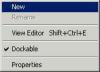
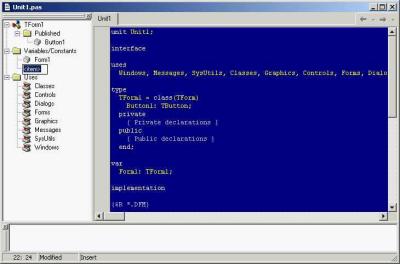
Per inserire una funzione o una procedura, utilizzare la stessa sintassi che si
utilizzerebbe per dichiararla all'interno del Code Editor.
Riguardo al Code Editor bisogna ancora dire alcune cosette. Come visibile in tutte le
figure rappresentanti il Code Editor, nella parte superiore della
finestra che lo contiene sono presenti delle "linguette" (sulla sinistra) e
delle freccie tipo Internet Explorer. La funzionalità di quest'ultime è la stessa di
quelle di Internet Explorer; infatti ci permettono di navigare nel codice seguendo gli
spostamenti che abbiamo già effettuato.
N.B. Non corrisponde all'Undo e Redo per le modifiche apportate al codice!
Per quanto riguarda le linguette, esse rappresentano i files aperti nell'Editor e ci
permettono di passare ad editare un file o l'altro semplicemente cliccando su di esse. Per
esempio, se nel nostro editor avessimo aperto una unit di nome Unit2, vedremo a fianco
della linguetta Unit1 un'altra linguetta recante il nome della nuova unita aperta.
Cliccando su di essa visualizzeremmo il codice in essa contenuto.
Rimane ancora una parte relativa all'editor che non è stata ancora trattata. È quel
piccolo riquadro presente in fondo alla finestra. Quest'area contiene, ovviamente al
momento opportuno (dopo la compilazione per esempio), messaggi di errore, informazioni
riguardanti la compilazione del codice o errori segnalati dal Class Completion. Sotto
quest'area è presente una barra di stato che contiene informazioni riguardo la posizione
del cursore (riga: colonna), se sono state apportate modifiche al codice (modified) e lo
stato della modalità di inserimento dei caratteri (insert, overwrite).
Il Class Completion è un'altra delle funzionalità, a mio parere molto comoda, che
permette di appunto completare, in maniera quasi automatica, il codice che si sta
scrivendo. Infatti, digitando il nome di una classe, o di una sua istanza, per esempio il
nostro Button1 nelle figure precedenti, seguito dal punto (.), il nostro editor ci propone
un elenco di proprietà e metodi appartenenti a quella classe. È possibile scegliere la
voce che ci interessa tramite le frecce della tastiera o cominciare a digitare parte della
proprietà o metodo che ci interessa. Così facendo, tramite un ricerca incrementale,
l'editor ci porta alla voce di nostro interesse; battendo invio, l'editor terminerà per
noi la scrittura del codice.
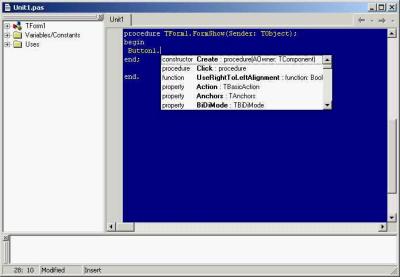
Un'altra funzionalità che merita di essere citata, è quella che ci permette di
saltare alla definizione di un identificatore come si farebbe cliccando su un collegamento
ipertestuale in un Web Browser. Infatti, tenendo premuto il tasto Ctrl e puntando un
identificatore nel codice, quest'ultimo si trasforma in un collegamento ipertestuale a
tutti gli effetti. Cliccandolo, verremo trasferiti in quella parte di codice contenete la
dichiarazione dell'identificatore puntato, anche se questo è dichiarato in un'altra unit.
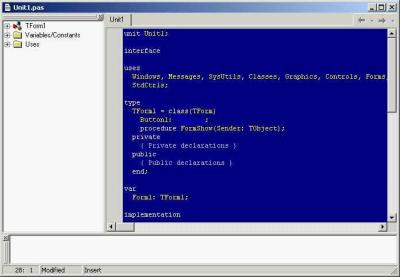
Un ultima caratteristica molto interessante del Code Editor è la possibilità di
definire dei templates di codice per richiamarli all'occorrenza. tramite la voce Editor
Properties->Code Insight accessibile dal menu Tool è possibile definire il testo dei
templates.
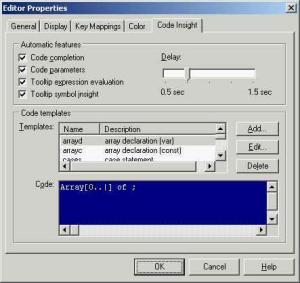
Una volta fatto ciò, è possibile richiamare i code templates durante la scrittura del
codice tramite la combinazione di tasti Ctrl + J; verrà visualizzata una lista dei
templates definiti. Cominciando a scrivere il nome di un template ed utilizzando la
combinazione di tasti Ctrl + J verrà visualizzata la lista dei templates corrispondenti
alla parte di nome già digitata e qualora si fosse digitato per intero il nome del
template o alla parte di nome digitata corrispondesse solamente un template, questo
verrebbe subito riportato nel codice.
Per esempio, scrivendo "cases" e premendo la combinazione di tasti Ctrl + J
apparirà il seguente blocco di codice
Case of
: ;
: ;
End;
con il cursore posizionato tra Case ed of, cioè è possibile definire
nel template la posizione da cui si incomincerà a digitare il codice mancante.